Viskas, ko reikia norint įdiegti mėgstamą naršyklę
- „Microsoft Edge“ nėra oficialiai suderinama su „ChromeOS“, bet vis tiek galite jį naudoti „Chromebook“.
- Galite atsisiųsti ir įdiegti naršyklę naudodami Linux virtualią aplinką.
- Kita galimybė yra eiti per „Google Play“ parduotuvę.
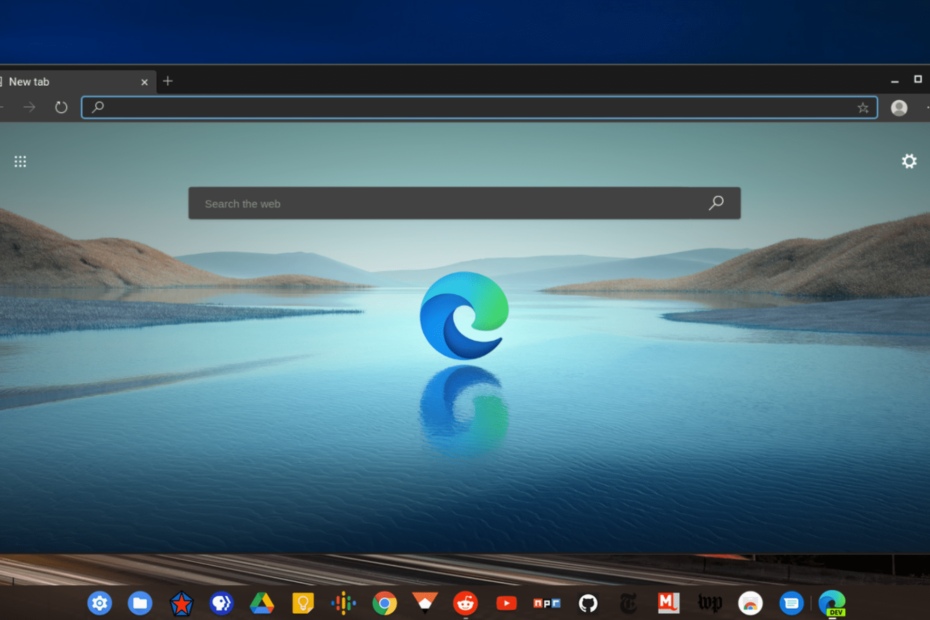
- Lengvas perkėlimas: Naudokite „Opera One“ asistentą, kad perkeltumėte esamus duomenis, pvz., žymes, slaptažodžius ir kt.
- Optimizuokite išteklių naudojimą: „Opera One“ naudoja jūsų „RAM“ efektyviau nei „Edge“;
- Patobulintas privatumas: Integruotas nemokamas ir neribotas VPN;
- Nėra skelbimų: Integruotas skelbimų blokatorius pagreitina puslapių įkėlimą ir apsaugo nuo duomenų gavybos
- ⇒ Gaukite „Opera One“.
Nors „Chrome“, numatytasis
naršyklė, skirta „Chromebook“., atlieka gana gerą darbą, vartotojai vis tiek ieško kitų galimybių. Viena iš parinkčių, kurias tiria vartotojai, yra galimybė įdiegti „Microsoft Edge“ „Chromebook“.Šiame išsamiame vadove parodysime, kaip atsisiųsti ir įdiegti naršyklę nepakenkiant.
Ar galiu įdiegti „Microsoft Edge“ „Chromebook“ įrenginyje?
„Microsoft Edge“ oficialiai nepalaikoma „Chrome“ OS. Taip yra todėl, kad numatytoji operacinės sistemos naršyklė yra „Chrome“, ir jai teikiama daug reikšmės.
Tačiau yra neoficialių ir saugių būdų įdiekite naršyklę savo sistemoje. Čia ir ten reikia tik kelių gudrybių, o jūsų įrenginyje veiks „Microsoft Edge“.
Kaip atsisiųsti ir įdiegti „Edge“ „Chromebook“?
1. Naudojant Linux
1.1. Įgalinti Linux
- „Chromebook“ įrenginyje spustelėkite laiko sritį ir spustelėkite Krumpliaračio piktograma atidaryti „ChromeOS“ nustatymai.
- Tada spustelėkite Išplėstinė parinktis kairiojoje srityje.
- Dabar pasirinkite Kūrėjai variantas.
- Pasirinkite Įjungti parinktis šalia Linux kūrimo aplinka.
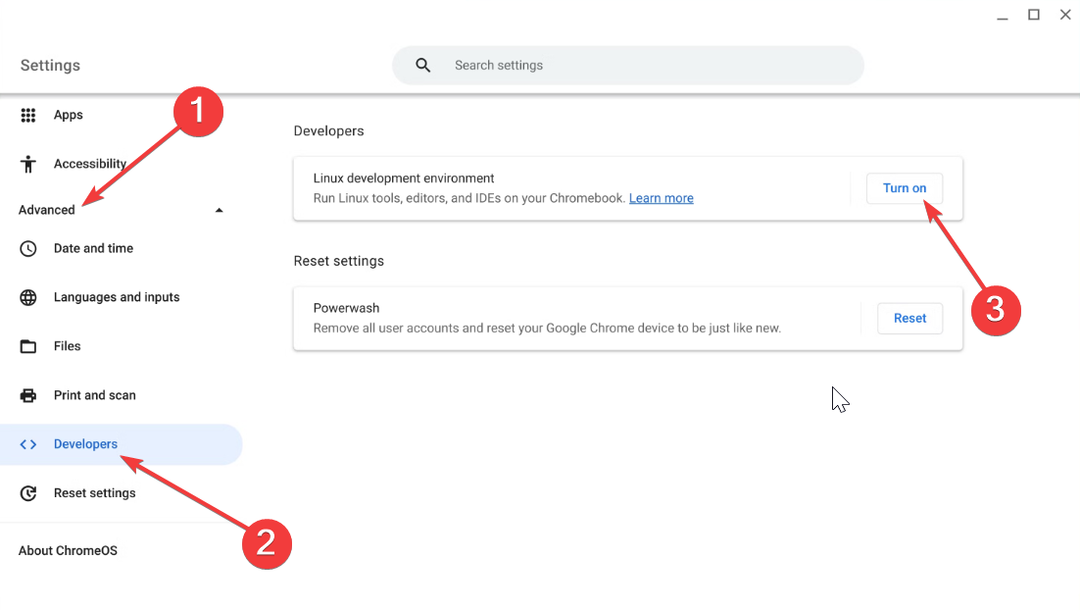
- Galiausiai vykdykite ekrane pateikiamas instrukcijas, kad užbaigtumėte procesą.
Pirmas dalykas, kurį reikia padaryti, jei norite atsisiųsti ir įdiegti „Microsoft Edge“ „Chromebook“, yra įgalinti „Linux“ savo įrenginyje. Tačiau norint tai padaryti, jūsų sistema turi palaikyti programas.
Be to, norint atlikti šią užduotį, sistemoje turi veikti „ChromeOS 80“ ar naujesnė versija. Galiausiai atminkite, kad šis procesas užtruks šiek tiek laiko.
Taip yra todėl, kad jūsų įrenginiui reikės atsisiųsti „Linux“ ir paleisti konteinerį. Taigi, jūs turite būti kantrūs.
1.2. Atsisiųskite ir įdiekite Edge
- Eikite į oficialus Microsoft Edge atsisiuntimo puslapis „Chrome“ naršyklėje.
- Slinkite puslapiu žemyn ir spustelėkite Linux (.deb) nuoroda šalia „Microsoft Edge“ dabar pasiekiama „Linux“. variantas.
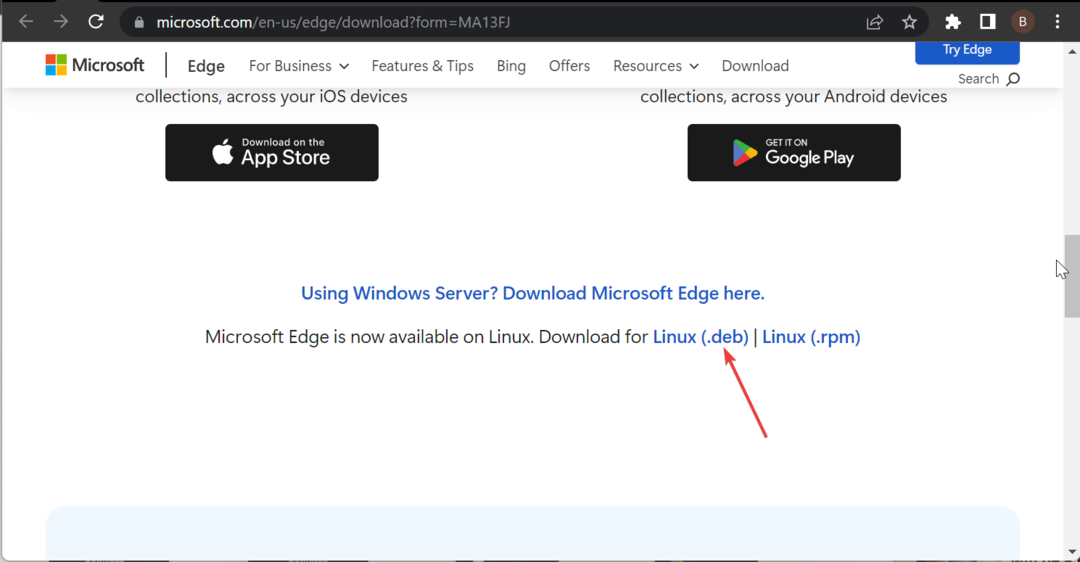
- Dabar spustelėkite Priimti ir atsisiųsti mygtuką ir palaukite, kol atsisiuntimo procesas bus baigtas.
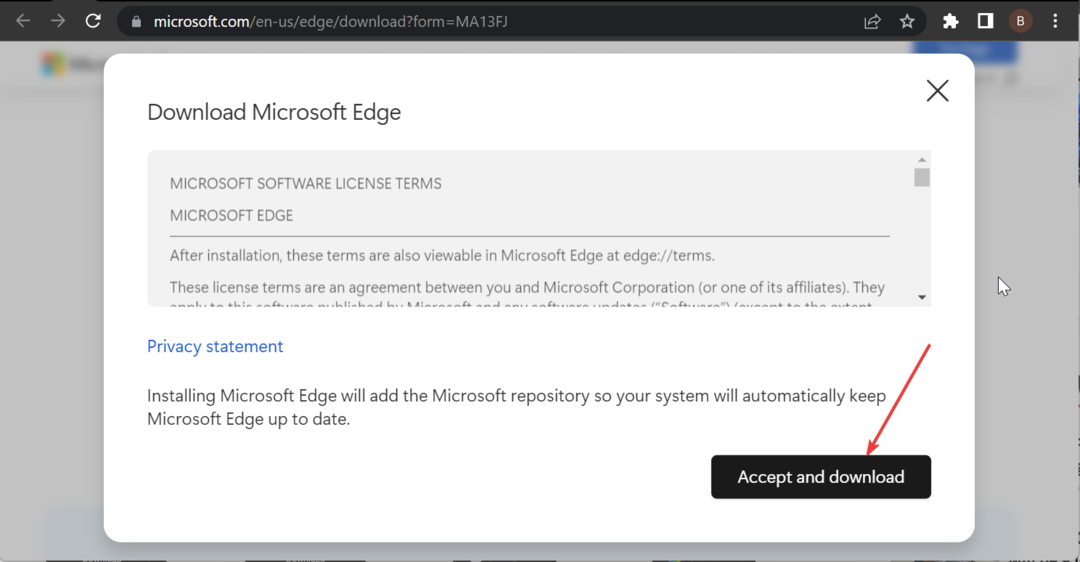
- Tada dukart spustelėkite atsisiųstą failą, kad jį paleistumėte.
- Dukart spustelėkite „Microsoft Edge“ stabilus variantas.
- Galiausiai spustelėkite mygtuką Įdiegti, tada spustelėkite Gerai kad užbaigtumėte procesą.
Kitas žingsnis norint atsisiųsti ir įdiegti „Microsoft Edge“ „Chromebook“ yra atsisiųsti su „Linux“ suderinamą versiją.
- Pataisymas: STATUS_ACCESS_DENIED „Microsoft Edge“.
- Kaip įrašyti mastelio keitimo susitikimą „Chromebook“.
- 2 greiti „Windows 11“ diegimo „Chromebook“ įrenginyje būdai
- „Chromebook“ neįkraunamas daugiau nei 1 %? Kaip tai pataisyti
- Kaip pakeisti „Microsoft Edge“ atradimo srities dydį
Kai diegimo procesas bus baigtas, naršyklė turėtų būti pasiekiama jūsų įrenginyje. Tačiau yra keletas dalykų, kuriuos reikia žinoti apie „Edge“ paleidimą „Linux“ virtualioje mašinoje „Chromebook“.
Kai kurie vartotojai skundėsi, kad „Edge“ negalėjo naudoti „Chromebook“ fotoaparato. Be to, akivaizdžiai nėra aparatinės įrangos pagreitinimo.
Taigi grafikos našumas gerokai sumažėjo. Kitas dalykas, į kurį reikia atkreipti dėmesį, yra tai, kad gali būti sunku pakeisti „Microsoft Edge“ lango dydį, todėl gali kilti problemų pateikiant kai kuriuos šriftus.
Bet jei jums tikrai reikia naudoti „Edge“, tai yra nedidelės problemos, kurios neturėtų jūsų atgrasyti.
2. Per Google Play parduotuvę
- Paleiskite Google Play parduotuvė programą „Chromebook“.
- Ieškoti Microsoft Edge ir spustelėkite programą.
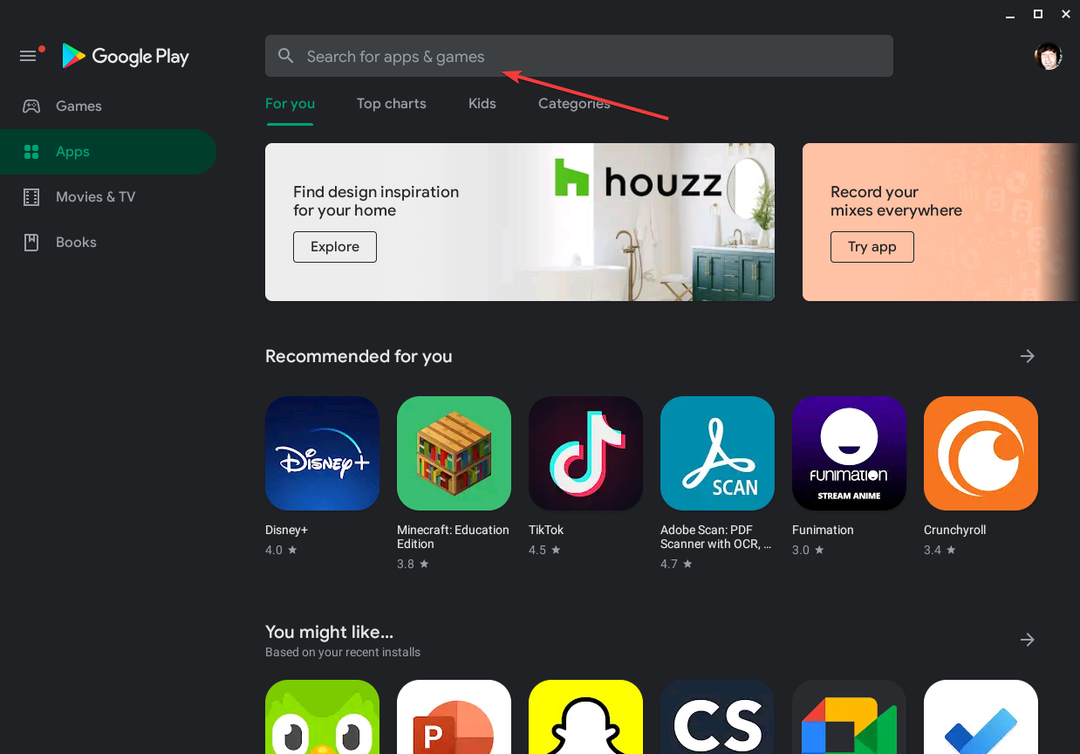
- Dabar spustelėkite Diegti mygtuką ir palaukite, kol procesas bus baigtas.
Šis metodas yra trumpas ir tiesioginis būdas atsisiųsti ir įdiegti „Microsoft Edge“ „Chromebook“. Atminkite, kad norėdami naudoti šį metodą, savo įrenginyje turite atsisiųsti ir įdiegti „Google Play“ parduotuvę.
Taip pat atminkite, kad slaptažodis ir informacija su „Chrome“ naršykle sinchronizuojami ne tiesiogiai. Norėdami užbaigti užduotį, turite naudoti „Microsoft“ automatinio užpildymo „Chrome“ plėtinį.
Dabar galime užbaigti šį išsamų vadovą, kaip atsisiųsti ir įdiegti „Microsoft Edge“ „Chromebook“. Nors naršyklė nesuderinama su OS, du aukščiau pateikti metodai padės ja naudotis be jokių pastangų.
Jei norite sužinoti kaip atsisiųsti ir įdiegti „Safari“ naršyklę „Chromebook“., peržiūrėkite mūsų išsamų straipsnį, kuriame pateikiami veiksmai, kurių reikia imtis.
Nedvejodami praneškite mums toliau pateiktuose komentaruose, jei kyla kokių nors problemų taikant anksčiau nurodytus veiksmus.
